
Tại sao đăng ảnh lên Facebook bị mờ? Giải quyết như thế nào 2024?
3. Các hướng giải quyết khi ảnh bị vỡ nét, không rõ khi đăng lên Facebook
3.1 Sử dụng trình chỉnh sửa, làm nét ảnh
Phần mềm làm nét ảnh là một phần mềm được thiết kế với bộ công cụ có khả năng hô biến những bức ảnh mờ, vỡ nét hoặc chất lượng kém thành hình ảnh rõ nét và đẹp hơn bao giờ hết.
Trước nhu cầu chụp ảnh cao của giới trẻ mà nhiều phần mềm chỉnh sửa làm nét ảnh ra đời, “cứu cánh” và hỗ trợ phần lớn những người thích chụp ảnh trong điều kiện ánh sáng không đủ mạnh, khoảng cách chụp ảnh quá xa hoặc do dòng máy điện thoại đã cũ. Điều này làm những bức ảnh trở nên mờ và không đạt kỳ vọng.
Dưới đây là một số phần mềm chỉnh sửa và làm nét hình ảnh phổ biến các bạn có thể tham khảo:
- Snapseed
- Remini
- Lightroom
- Photo Editor by BeFunky
- Photo PIXLR
- …
3.2 Đăng ảnh đúng kích thước bài đăng chuẩn Facebook

Đăng ảnh đúng kích thước bài đăng chuẩn Facebook
Theo quy định của Facebook, hình ảnh khi đăng trên nền tảng này cần kích cỡ chuẩn bao gồm 720px; 960px và 2048px để có chất lượng tốt nhất. Nếu bạn đăng hình có kích cỡ khác với chiều ngang chuẩn của Facebook thì sẽ bị Facebook nén ảnh và resize lại. Điều đó sẽ làm hình ảnh của bạn bị bể vỡ khi đăng lên.
Nếu bạn đăng những bức ảnh đúng chuẩn kích thước theo quy định của Facebook thì sẽ không bị resize. Và quá trình nén ảnh cũng không ảnh hưởng và tác động đến chất lượng quá nhiều. Do đó, hình ảnh đăng lên sẽ nét, đẹp, chất lượng hơn và không bị mờ hay vỡ.
3.3 Cập nhật lại phiên bản Facebook mới
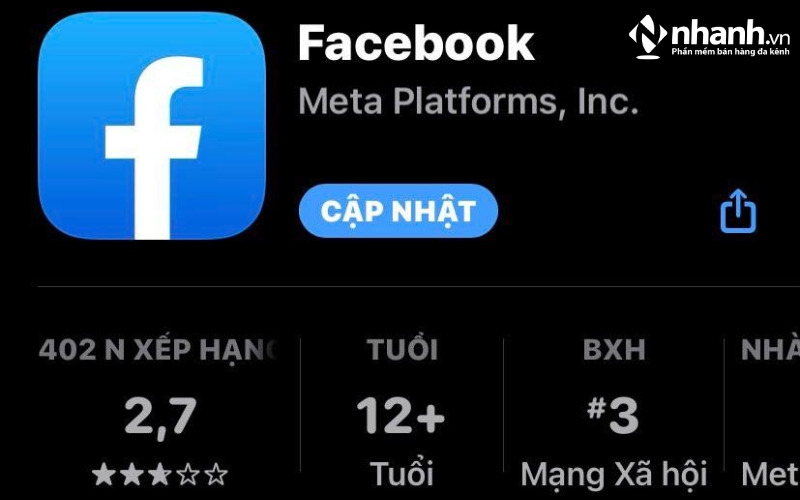
Cập nhật lại phiên bản Facebook mới
Bên cạnh những biện pháp khắc phục kể trên thì cập nhật lại phiên bản của Facebook cũng sẽ giúp các bạn đăng tải hình ảnh rõ nét hơn. Bởi lẽ, một trong những nguyên nhân khiến bức ảnh đăng lên Facebook là do ứng dụng trong máy của bạn vẫn ở phiên bản cũ.
Để cập nhật lại phiên bản của Facebook thì các bạn tiến hành thực hiện theo các bước dưới đây như sau:
Bước 1: Bạn vào App Store (đối với Iphone) hoặc CH Play (đối với Android) trên điện thoại.
Bước 2: Tại thanh tìm kiếm thì các bạn nhập từ khóa Facebook. Khi ứng dụng Facebook hiện ra, bạn nhấn vào ứng dụng để cập nhật phiên bản mới Facebook.
Bước 3: Bạn nhấn vào Cập nhật và đợi vài phút để quá trình cập nhật phiên bản mới diễn ra.
Chỉ với 3 bước đơn giản trên là các bạn đã thực hiện xong việc cập nhật lại phiên bản mới của Facebook để sửa lỗi đăng tải hình ảnh lên bị mờ rồi đấy.
3.4 Chuẩn bị đường truyền tốt
Để quá trình đăng hình ảnh lên Facebook được nhanh và tránh bị vỡ nét thì các bạn nên lựa chọn vào những lúc mạng khỏe, mượt hay nói khác tốc độ đường truyền tốt.
Bạn nên tránh đăng hình ở những nơi mà dùng WiFi công cộng vì đường truyền yếu do có rất nhiều người sử dụng. Điều này sẽ ảnh hưởng đến chất lượng của hình ảnh khi đăng tải lên Facebook.
3.5 Sử dụng trình duyệt Safari để đăng ảnh lên Facebook
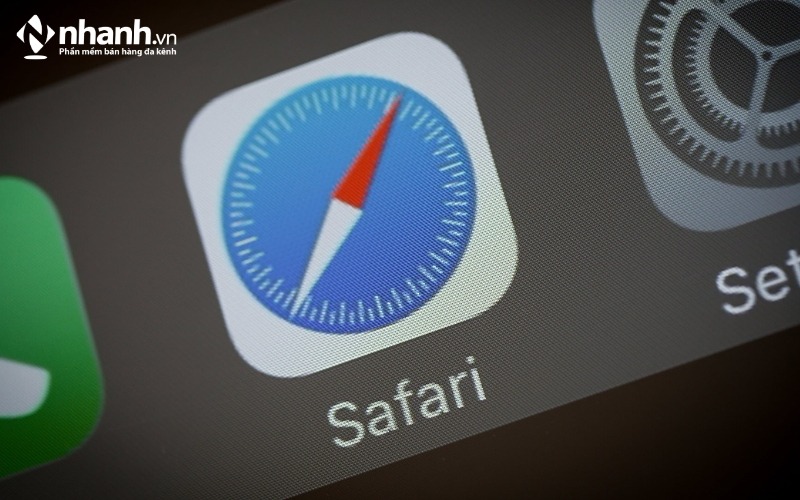
Sử dụng trình duyệt Safari để đăng ảnh lên Facebook
Trước đây, đã từng có một khoảng thời gian Facebook khá ưu ái cho người dùng hệ sinh thái của Apple như ứng dụng được tích hợp thẳng vào iOS 6 trở xuống. Điểm đặc biệt ở đây chính là việc upload qua tính năng này thường không bị giới hạn về chất lượng ảnh.
Tuy nhiên, hiện tại tính năng tích hợp Facebook không còn nữa nhưng chúng ta vẫn có cách đăng ảnh lên Facebook mà không bị vỡ thông qua trình duyệt Safari của Apple.
Trình duyệt Safari từ lâu đã trở thành ứng dụng duyệt web độc quyền dành cho hệ sinh thái của Apple trên các thiết bị như điện thoại iPhone, iPad, MacBook. Thế nhưng, trình duyệt Safari dành cho iPhone hay iPad sẽ không thực hiện được thủ thuật này mà bạn chỉ có thể sử dụng trên MacBook thôi nhé.
Bước 1: Bạn mở trình duyệt Safari lên và truy cập vào website Facebook.com. Sau đó đăng nhập tài khoản Facebook của bạn.
Bước 2: Trong giao diện Facebook trên trình duyệt web, bạn chọn vào mục “Hình ảnh” >> chọn hình ảnh mà mình muốn đăng tải lên Facebook.
Bước 3: Bạn có thể chọn ảnh từ camera hoặc trong thư viện. Sau khi đã chọn được ảnh xong hãy chọn vào mục “Chọn kích cỡ ảnh” và tiến hành cài đặt kích thước của anh. Để ảnh không bị vỡ các bạn nên chọn độ phân giải tối đa.
Trên đây là bài viết chia sẻ về việc “Tại sao đăng ảnh lên Facebook bị mờ? Giải quyết như thế nào 2024?”. Hy vọng bài viết này sẽ giúp đọc giả có thể đăng tải hình ảnh chất lượng cao hơn, thỏa thích khoe những khoảnh khắc đẹp cùng bạn bè của mình trên Facebook. Chúc các bạn thực hiện thành công!
Xem ngay: Top 18 phần mềm che mờ ảnh cực xịn cho bạn những bức ảnh nghệ thuật
Link nội dung: https://wikigerman.edu.vn/cach-tai-anh-len-fb-k-bi-vo-a55504.html